
Мова в цій статті піде про підключення "обов'язкової" периферії до вже зібраного системного блоку, а саме: монітор. клавіатура, мишка, колонки та принтер. Попутно, я поясню Вам призначення тих чи інших роз'ємів і інтерфейсів.
Яку периферію і як підключаємо
Що нам знадобиться?
- Зібраний системний блок
- монітор
- клавіатура
- миша
- колонки
- принтер
- 3 дроти живлення, інтерфейсні дроти різних пристроїв.
- Прямі руки :-)


Я думаю, Ви знайшли порт підключення кабелю живлення. Але що ж туди підключати? Беремо один з 3 проводів харчування. Давайте поглянемо на нього. Один кінець у нього - стандартна євро-розетка (фотки немає, але думаю всім ясно, про що мова), а з іншого - шестикутний трапецієподібний «кінець»:

Тепер вставляємо його в порт на блоці живлення (краще попередньо відключити кнопку вкл. / Викл. Харчування). В результаті у Вас повинно вийти так:

Другим пунктом нашого «ревю» є підключення клавіатури, мишки, колонок та принтера. Давайте поглянемо на роз'єми материнської плати:

Звертаючи увагу на нашу «блок-схему» вище, знайдіть порти підключення клавіатури і миші PS / 2. Зверніть увагу на те, що порт підключення клавіатури - бузковий, а мишки - зелений, так само як і наконечники-яких телекомунікаційних на мишці і клавіатурі:

Це зроблено для того, що б випадково не сплутати порти. Природно, інтерфейсні кабелю клавіатури і мишки підключаються за кольорами, але, що б правильно підключити мишку та клавіатуру в зазначені порти, потрібно звертати увагу не тільки на колір. Обидва кабелю підключаються тільки в одному положенні, і якщо у Вас кабель не вставляється, ні в якому разі не вставляйте його на силу! Знайдіть правильне положення кабелю, і він вставиться без проблем. Іноді, але не завжди, на «виходах» клавіатури і мишки робляться спеціальні мітки у вигляді насічок, скосів, стрілок і т.д. які допоможуть Вам вибрати правильне положення кабелів. Клавіатура і мишка так само можуть підключатися через інтерфейс USB. Для тих хто не знає він виглядає ось так:


Він вставляється в принтер, в спеціальний порт який знаходиться на задній або боковій стінці принтера. Наприклад, тут:

Кабель AM-BM використовується не тільки для підключення принтерів. За допомогою такого кабелю так само підключаються до комп'ютера блоки безперебійного живлення, зовнішні док-станції, зовнішні USB -Сховище, різний діагностичне обладнання і т.д. До речі, про кабелях, звертаю Вашу увагу на те, що при купівлі будь-якого принтера, крім фірми Samsung, Вам доведеться ще й докуповувати такий кабель, так як виробник не комплектує їм свої пристрої.
До речі, не забудьте обов'язково підключити харчування до принтера (використовуйте другий з трьох кабелів живлення). Вставляти сюди:

Тепер черга за колонками. Всі сучасні материнські плати, як правило, комплектуються вбудованою звуковою картою. Існує три основних типи звукових карт: вбудовані, дискретні і зовнішні. Але мова не про це. За допомогою нашої «блок-схеми» знайдемо mini-jack порти підключення звукового обладнання. Як Ви можливо помітили, на нашій мат. платі цілих шість дірок. Це говорить про те що представлена звукова карта 8-ми канальна, тобто при бажанні і достатніх засобах до нашого комп'ютера можна підключити 7.1 звукову систему. Але нашим головним завданням зараз є правильне підключення колонок. Як і у випадку з клавіатурою і мишкою, всі порти на звуковій карті різнокольорові.
Якщо Ви хочете знати більше, бажаєте навчитися цьому професійно і розуміти те, що відбувається, то запишіться до нас на навчання.
Рожевий порт служить для підключення мікрофона, зелений порт (він нам і потрібен) - для підключення звичайних (передніх) стерео колонок, блакитний порт - це, так званий, лінійний вихід і служить він для підключення різноманітного звукового обладнання до комп'ютера, наприклад, музичних інструментів . Сірий порт - вихід на бічні колонки (за умови, що підключена система 7.1), помаранчевий порт-вихід на тилові колонки (за умови, що підключена система 5.1 або 7.1). чорний порт-вихід на центральний канал і сабвуфер (за умови, що підключена система 5.1 або 7.1).
Давайте поглянемо на наші «тестові» колонки:

Як бачите наш наконечник зеленого кольору. Думаю проблем з підключенням колонок у Вас не буде, - просто застроміть штекер в зелену дірочку ;-)

Порт синього кольору (VGA) - теж стандарт. Існує вже більше 20 років і вже готуватися піти на пенсію. На його місце вже прийшли білий DVI і «монстр» HDMI - найсучасніший.
Через кабель HDMI при бажанні і наявності відповідного обладнання можна так само передавати звук.
Всі три кабелі виглядають ось так:
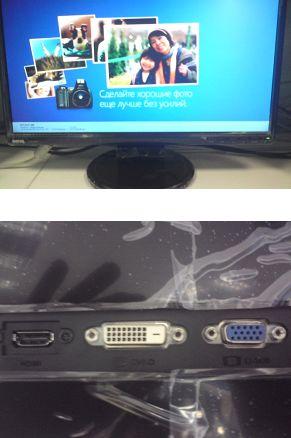
висновок
Ви напевно помітили, що я розповів вам не про всіх роз'ємах, які вказані в нашій «блок-схемі». Справа в тому, що обладнання підключається в ці роз'єми не є головним і необхідним. Найчастіше цими роз'ємами мало хто користується, наприклад COM-порт зараз використовується в основному для підключення діагностичного обладнання, а LPT - для підключення старих принтерів і ліцензійних ключів до програм. Про порт мережевої карти теж розповідати в цій статті немає сенсу.
Післямова
Ну от і все. Тепер те, що ми зібрали можна вважати повноцінним комп'ютером. Залишилося тільки встановити операційну систему і набір необхідних Вам програм. Про те як це зробити було описано на сайті тут, - "Як встановити Windows XP" або "Ставимо систему своїми руками"